Strona Spis treści
Updated on Jun 30, 2025
Gdy wyszukujesz w Google „jak naprawić uszkodzoną kartę SD”, „jak naprawić uszkodzoną kartę SD” lub „jak sformatować uszkodzoną kartę SD”, zalecane rozwiązania są prawie takie same. Praktycznie Google udostępnia dwie metody formatowania uszkodzonej karty SD dla smartfonów z systemem Android, aparatów cyfrowych lub innych popularnych gadżetów, które okazały się przydatne i pomocne.
1. Oprogramowanie do formatowania uszkodzonej karty pamięci
Pobierz bezpłatnie uszkodzone oprogramowanie do formatowania karty pamięci lub świadomie jako uszkodzony program do formatowania karty pamięci. Na przykład narzędzie do formatowania i naprawy firmy SanDisk.
2. Polecenie formatowania uszkodzonej karty pamięci
Napraw / sformatuj uszkodzoną kartę SD za pomocą wiersza polecenia
Ostrzeżenie
Formatowanie spowoduje usunięcie danych z karty SD, więc upewnij się, że wszystkie ważne dane zostały skopiowane w inne miejsce.
Jak sformatować uszkodzoną kartę SD
Na pierwszym miejscu stawiamy „uszkodzone oprogramowanie do formatowania karty pamięci”, aby pomóc Ci sformatować uszkodzoną kartę SD z pewnych zauważalnych powodów. Po pierwsze, jest prosty w obsłudze, co pomaga w rozwiązywaniu problemów z uszkodzeniem karty SD bez kłopotów. Po drugie, jest dostępny do pobrania za darmo z dodatkowymi funkcjami zarządzania dyskami / partycjami i nie ogranicza się do formatowania uszkodzonej karty SD. Co więcej, może pomóc sformatować kartę SD chronioną przed zapisem, kartę SD z partycjami i nie tylko.
Teraz pobierz oprogramowanie - darmowy menedżer partycji EaseUS i rozpocznij naprawę.
Krok 1: Uruchom EaseUS Partition Master, kliknij prawym przyciskiem myszy partycję, którą chcesz sformatować i wybierz „Format”.
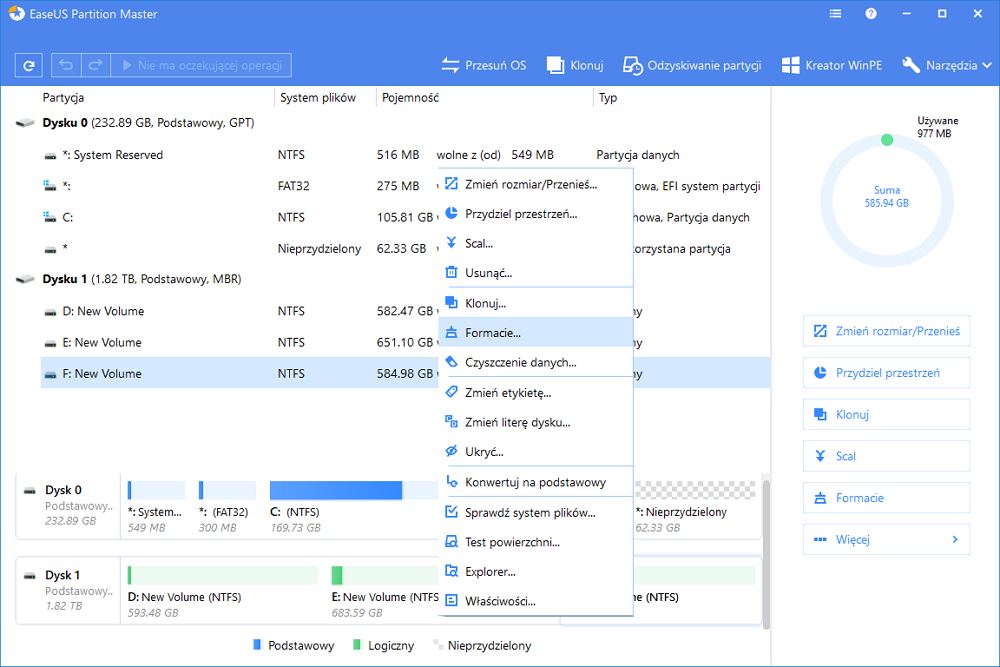
Krok 2: W nowym oknie wpisz etykietę Partycji, wybierz system plików (fat32 / ntfs / ext3 / ext3 / ext4) i ustaw rozmiar klastra zgodnie z własnymi potrzebami, a następnie kliknij "OK".
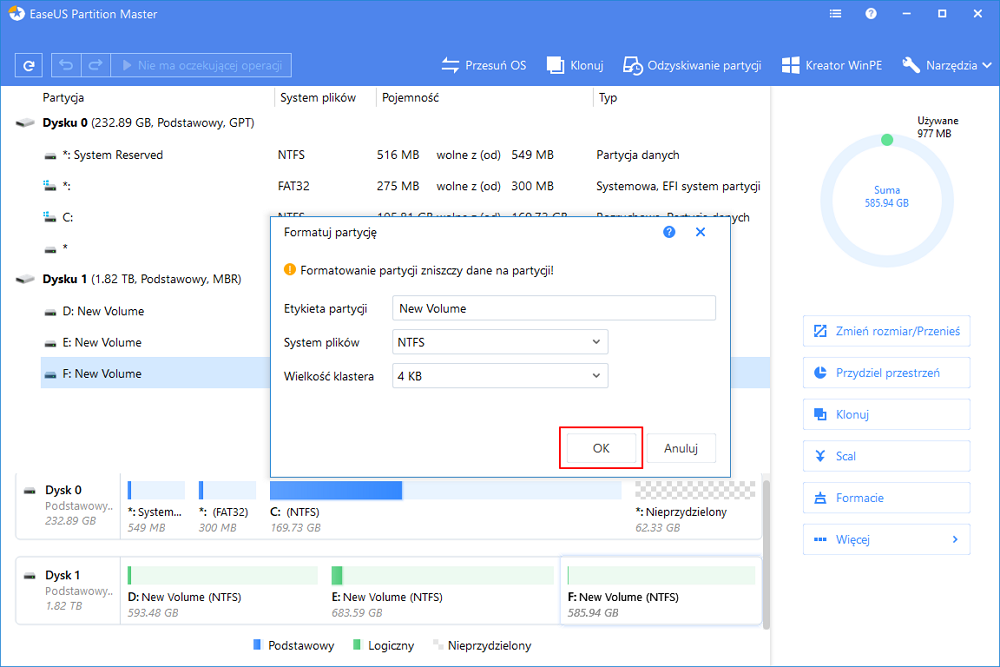
Krok 3: Następnie pojawi się okno ostrzegawcze, kliknij w nim „OK”, aby kontynuować.
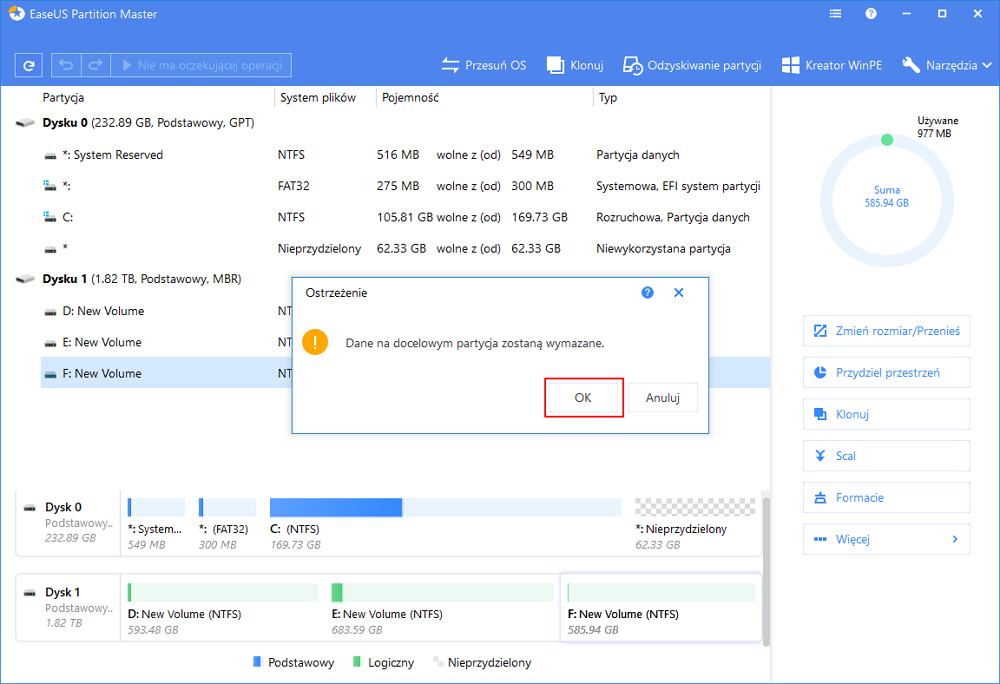
Krok 4: Kliknij przycisk „Wykonaj operację” w lewym górnym rogu, aby przejrzeć zmiany, a następnie kliknij „Zastosuj”, aby rozpocząć formatowanie partycji.
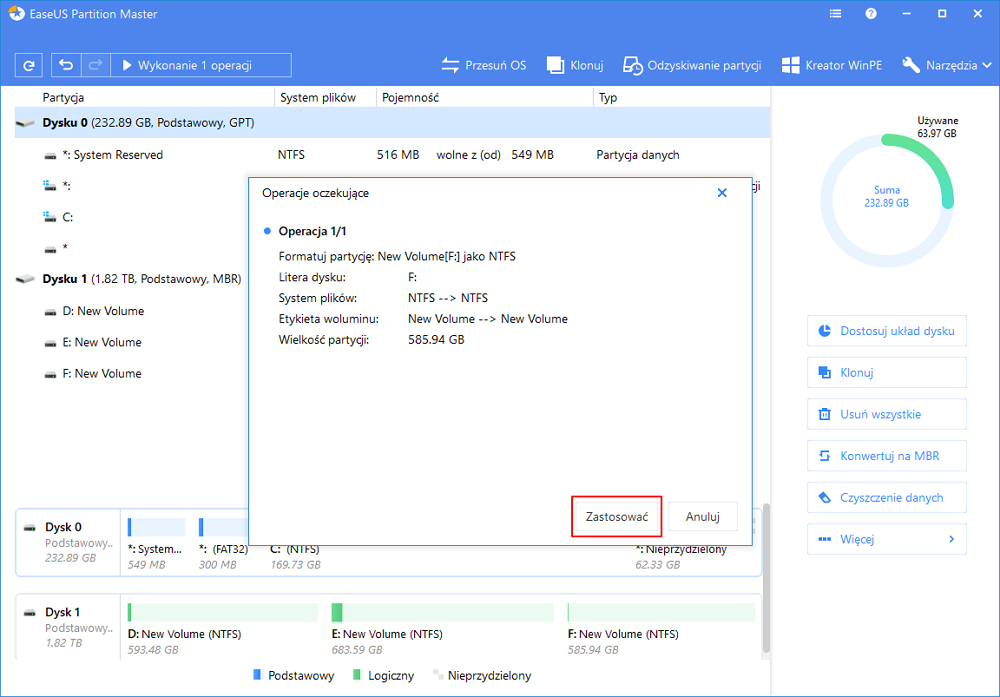
Jak korzystać z wiersza poleceń, aby sformatować i naprawić uszkodzoną kartę SD
Jeśli chcesz spróbować samodzielnie sformatować uszkodzoną kartę SD, narzędzie diskpart może pomóc.
Krok 1: Wpisz cmd w polu wyszukiwania początkowego, a następnie kliknij prawym przyciskiem myszy cmd i kliknij „Uruchom jako administrator”.
Krok 2: Następnie otwiera się cmd, wpisz diskpart
Krok 3: Po tym dysku list disk.
Krok 4: Wybierz dysk karty SD.
Krok 5: Wpisz clean.
Krok 6: Wpisz create partition primary.
Krok 7: Wpisz fomat fs=fat 32 quick.
Krok 8: Wpisz exit.
Jak możemy Ci pomóc?
Related Articles
-
7 + poprawki: brakujący system operacyjny lub nie znaleziono systemu operacyjnego
![author icon]() Arek/2025/06/30
Arek/2025/06/30 -
Jak nagrać system Windows 11 23H2 ISO na USB | Najnowsze 2024🔥
![author icon]() Arek/2025/06/30
Arek/2025/06/30 -
Jak przekonwertować MBR na GPT bez utraty danych w systemie Windows 11/10
![author icon]() Arek/2025/06/30
Arek/2025/06/30 -
Steam nie rozpoznaje dysku SSD. Oto, co mogę zrobić
![author icon]() Arek/2025/06/30
Arek/2025/06/30
EaseUS Partition Master

Manage partitions and optimize disks efficiently
